Διαφήμιση
 Τα Φτηνά σας παρέχει έναν εύκολο τρόπο για να προσθέσετε υπογραφή στις φωτογραφίες χρησιμοποιώντας το δικό σας χειρόγραφο. Μετά από αυτό, όλα είναι πολύ απλά. Γράφω αυτό με βάση το γεγονός ότι είστε χρήστης των Windows, αλλά είμαι βέβαιος ότι θα μπορέσετε να μεταφράσετε τις οδηγίες μου εάν όχι.
Τα Φτηνά σας παρέχει έναν εύκολο τρόπο για να προσθέσετε υπογραφή στις φωτογραφίες χρησιμοποιώντας το δικό σας χειρόγραφο. Μετά από αυτό, όλα είναι πολύ απλά. Γράφω αυτό με βάση το γεγονός ότι είστε χρήστης των Windows, αλλά είμαι βέβαιος ότι θα μπορέσετε να μεταφράσετε τις οδηγίες μου εάν όχι.
Αν έχετε γράψει ποτέ γραμματοσειρές πριν μάθετε ότι η κατασκευή τους δεν είναι το απλούστερο πράγμα στον κόσμο. Οι γραμματοσειρές TrueType είναι ουσιαστικά διανυσματικές αναπαραστάσεις των χαρακτήρων μέσα σε αυτές και η δημιουργία τους είναι λίγο... καλά, ας πούμε ...
Ο Kabir συζήτησε πώς να κάνω μια γραμματοσειρά κειμένου 2 δωρεάν εργαλεία για να δημιουργήσετε τη δική σας γραμματοσειρά κειμένου Διαβάστε περισσότερα μόλις λίγες μέρες πριν, και έχει αναφέρει μερικά εξαιρετικά εργαλεία για να βοηθήσει, και μπορείτε να μάθετε πολλά περισσότερα σχετικά με τις γραμματοσειρές εκεί. Προχωρήστε και το κάνετε αυτό, αν θέλετε. Οι υπόλοιποι θα εξαπατήσουν και θα χρησιμοποιήσουν Τα Φτηνά σας αντι αυτου.
Η διαδικασία εδώ είναι καλά σχεδιασμένη και αρκετά απλή. Χρειάζεστε μόνο μερικά πράγματα για να βοηθήσετε έξω όμως. Αν αυτό ήταν ένα blog μαγειρικής, αυτό θα ήταν ο κατάλογος των συστατικών. Ελέγξτε πρώτα το ντουλάπι σας.
- Ένας εκτυπωτής που μπορεί να εκτυπώσει ένα φύλλο Letter ή A4
- Ένας σαρωτής, ικανός να σαρώσει την παραπάνω σελίδα σε μια λογική ανάλυση
- Ένα ωραίο μαρκαδόρο σε καλή κατάσταση, κατά προτίμηση μαύρο
Έτσι, πηδήξτε στο Τα Φτηνά σας, και ακολουθήστε τα βήματα για να δημιουργήσετε μια ψηφιακή υπογραφή χρησιμοποιώντας το χειρόγραφό σας:
1. Εκτυπώστε το πρότυπο από τον ιστότοπο είτε ως PDF είτε ως εικόνα. Το PDF είναι η προτιμώμενη μέθοδος.
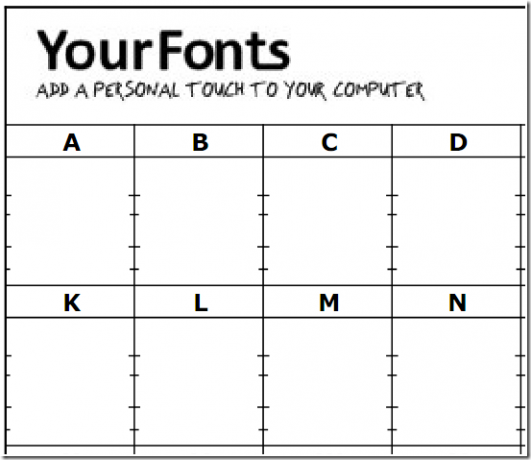
2. Συμπληρώστε το πρότυπο. Διαβάστε τις σημειώσεις και συμπληρώστε όλα τα κουτιά, φροντίζοντας να παραμείνετε εντός των γραμμών. Σημειώστε τα μικρά τσιμπούρια στην πλευρά του κάθε κιβωτίου και επεξεργαστείτε τις κορυφές και τα βάθη των γραμμάτων.
Δεν χρειάζεται να συμπληρώσετε τη δεύτερη σελίδα εκτός αν σκοπεύετε να είστε ασυνήθιστα λεπτομερείς ή να χρησιμοποιήσετε μια άλλη γλώσσα εκτός από την αγγλική.
Στο τέλος της πρώτης σελίδας υπάρχει ένα μεγάλο μπλοκ για την υπογραφή σας. Πάρτε κάποια προσοχή αν σχεδιάζετε να χρησιμοποιήσετε την επίσημη υπογραφή σας εδώ.
Πήρα την ελευθερία του εκφοβισμού πείθοντας την κόρη μου Sophie να μου παράσχει δείγματα χειρογράφου. Η καλή δουλειά είναι δική της. Το ελάττωμα είναι δικό μου.
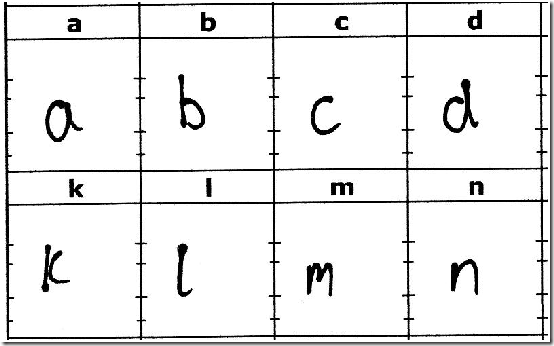
3. Τώρα δοκιμάστε την ευελιξία σας. Πρέπει να σαρώσετε το φύλλο που προκύπτει και να το αποθηκεύσετε ως εικόνα στο τοπικό σας μηχάνημα. Το 300DPI είναι το καλύτερο και υπάρχουν περισσότερες λεπτομέρειες στην ιστοσελίδα. Σημειώστε την πρόταση δεν να ανεβάσετε μια φωτογραφία του κατοικίδιου σας αυτή τη στιγμή. Το αρχείο που προκύπτει πρέπει να είναι .jpg, .gif ή .png.
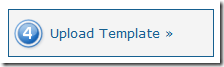 4. Μεταφορτώστε την εικόνα κάνοντας κλικ στο κουμπί της ιστοσελίδας.
4. Μεταφορτώστε την εικόνα κάνοντας κλικ στο κουμπί της ιστοσελίδας.
Δώστε τη γραμματοσειρά σε ένα όνομα και συμπληρώστε τις πληροφορίες πνευματικών δικαιωμάτων όπως επιθυμείτε. Κτύπημα Ανεβάστε.
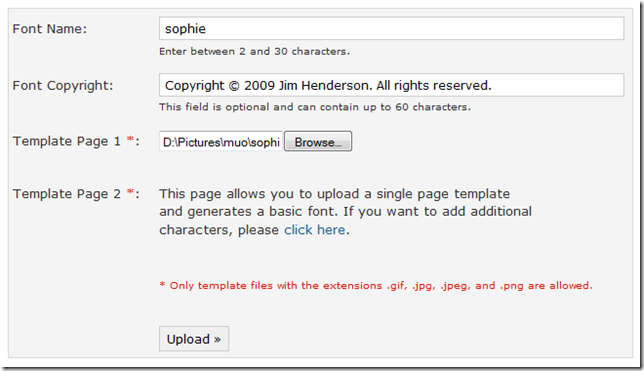
Ανάλογα με το φορτίο του διακομιστή, μπορεί να χρειαστεί λίγος χρόνος για να δημιουργήσει η YorFonts μια ψηφιακή υπογραφή. Η πρόοδος θα εμφανιστεί στην οθόνη καθώς μεταφορτώνεται το πρότυπο και στη συνέχεια θα δημιουργηθεί η γραμματοσειρά.
 5. Ρίξτε μια ματιά στο αποτέλεσμα στην οθόνη και δείτε αν μοιάζει με το χειρόγραφό σας. Το μόνο πραγματικό πρόβλημα που είχαμε ήταν ότι το "pp" στην υπογραφή της Sophie περιπλανιόταν πολύ κοντά στον πυθμένα του κιβωτίου και συνεπώς ψιλοκομμένο.
5. Ρίξτε μια ματιά στο αποτέλεσμα στην οθόνη και δείτε αν μοιάζει με το χειρόγραφό σας. Το μόνο πραγματικό πρόβλημα που είχαμε ήταν ότι το "pp" στην υπογραφή της Sophie περιπλανιόταν πολύ κοντά στον πυθμένα του κιβωτίου και συνεπώς ψιλοκομμένο.
Αν έχετε κάποια προβλήματα, κάντε επανεκκίνηση και, εάν χρειάζεται, επαναλάβετε την εκτύπωση του προτύπου και επαναλάβετε την εργασία σας ξανά. Μην το σαρώνετε ανάποδα!
6. Αυτό είναι το τέλος του περίπλοκου μέρους. Κάντε κλικ στο Κατεβάστε για να αποθηκεύσετε τη γραμματοσειρά στον υπολογιστή σας και να την αντιγράψετε στο φάκελο γραμματοσειρών, που είναι γενικά c: \ windows \ γραμματοσειρές, τουλάχιστον σε ένα μηχάνημα των Windows.
Ενεργοποιήστε τον επεξεργαστή κειμένου ή κάτι που χρησιμοποιεί / εμφανίζει τις γραμματοσειρές και βεβαιωθείτε ότι λειτουργεί σωστά.
Αυτό είναι το πρώτο κομμάτι τελειωμένο. Τώρα για να χρησιμοποιήσετε τη νέα γραμματοσειρά για μια εικόνα "|
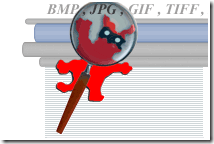 Χρησιμοποιώ Irfanview για αυτό, αλλά οποιαδήποτε εφαρμογή που σας επιτρέπει να τοποθετήσετε κείμενο σε μια εικόνα θα πρέπει να κάνει το τέχνασμα. Υποθέτω ότι είναι δίκαιο μόνο που χρησιμοποιώ Οι εικόνες της Σοφίας για το demo.
Χρησιμοποιώ Irfanview για αυτό, αλλά οποιαδήποτε εφαρμογή που σας επιτρέπει να τοποθετήσετε κείμενο σε μια εικόνα θα πρέπει να κάνει το τέχνασμα. Υποθέτω ότι είναι δίκαιο μόνο που χρησιμοποιώ Οι εικόνες της Σοφίας για το demo.
Είναι αρκετά προφανές ότι μπορείτε να χρησιμοποιήσετε αυτήν τη διαδικασία για περισσότερες από υπογραφές σε εικόνες. Μπορείτε να προσθέσετε τίτλους ή περιγραφές, σημειώσεις. Οτιδήποτε.
Πρώτα, βρείτε και ανοίξτε την εικόνα που θέλετε να διακοσμήσετε.
Χρησιμοποιήστε το ποντίκι για να σχεδιάσετε ένα πλαίσιο στην εικόνα όπου θέλετε να εμφανίζεται το κείμενο.
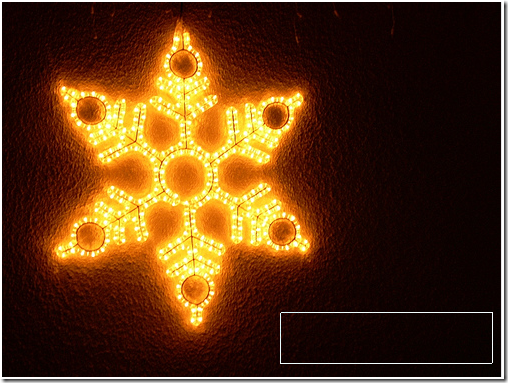
Επιλέγω Επεξεργασία - Εισαγάγετε κείμενο στην επιλογή από το μενού ή πατήστε Ctrl + t, και προσθέστε / επεξεργαστείτε το κείμενο που θα εισαχθεί.
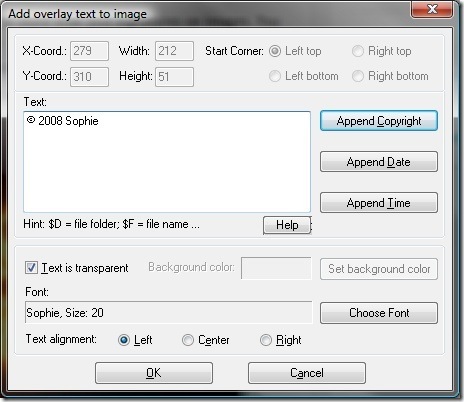
Κάντε κλικ στο Επιλέξτε Γραμματοσειρά, και επιλέξτε τη γραμματοσειρά που εγκαταστήσατε μαζί με το κατάλληλο μέγεθος, στυλ και χρώμα για την εικόνα.
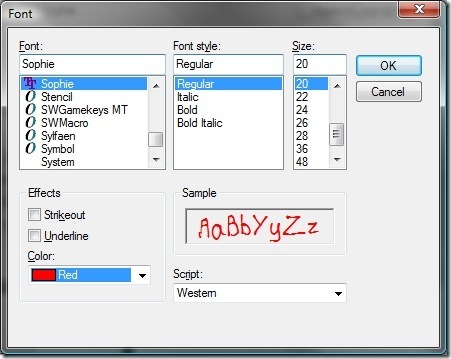
Κάντε κλικ Εντάξει για να προσθέσετε το κείμενο στην εικόνα. Προετοιμαστείτε να ακυρώσετε και να επαναλάβετε αυτό μερικές φορές μέχρι να έχετε ό, τι θέλετε. Θυμηθείτε να αποθηκεύσετε ξανά την εικόνα, πιθανώς με ένα διαφορετικό όνομα αρχείου, μόνο στην περίπτωση.
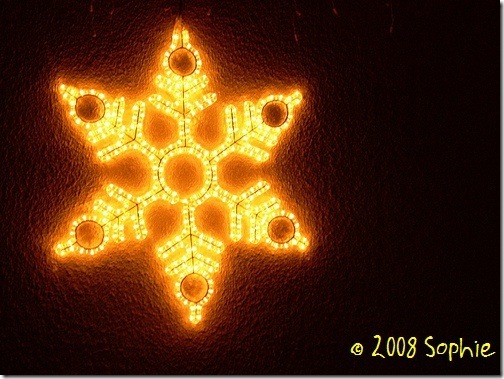
Αυτό είναι. Ω, εκτός από μια προσφορά μπόνους. Επειδή το Irfanview είναι σε θέση να επεξεργαστεί παρτίδες αυτές τις αλλαγές, όπως περιγράφεται στην δική μου σύνορα Πώς να προσθέσετε σύνορα στις φωτογραφίες: 9 εύκολες μέθοδοι που μπορεί κανείς να χρησιμοποιήσειΑυτές οι εφαρμογές και οι ιστότοποι μπορούν να σας βοηθήσουν να μεταφέρετε τις εικόνες σας στο επόμενο επίπεδο προσθέτοντας εύκολα τις εικόνες και τα πλαίσια στα φωτογραφικά σας. Διαβάστε περισσότερα άρθρο, μπορείτε να προσθέσετε υπογραφές σε έναν ολόκληρο κατάλογο εικόνων ταυτόχρονα, υπό την προϋπόθεση ότι θέλετε να είναι στην ίδια θέση και χρώμα. Επίσης, αν έχετε μετονομάσει τα αρχεία, μπορείτε να χρησιμοποιήσετε την ίδια διαδικασία για να τοποθετήσετε αυτόματα τους τίτλους όλων των εικόνων σε τις εικόνες, επιλέγοντάς τις αυτόματα από τα ονόματα των αρχείων.
Έτσι, είναι χρήσιμο; Έχετε μια γραμματοσειρά χειρογράφου; Γνωρίζετε τον ευκολότερο τρόπο να προσθέσετε μια υπογραφή στις ψηφιακές φωτογραφίες χρησιμοποιώντας το χειρόγραφό σας; Μπορείτε να σκεφτείτε κάτι άλλο για να το χρησιμοποιήσετε; Τι λογισμικό θα χρησιμοποιούσατε για να το επιτύχετε αυτό;
Ο Τζιμ εργάζεται σκληρά για την πληροφορική κατά τη διάρκεια της ημέρας και έχει περάσει από το DOS 3.0, αλλά κάνει ό, τι καλύτερο για να περάσει τις μαγικές ώρες με μια κάμερα ή δύο. Ζει στη Νέα Ζηλανδία με την υπέροχη σύζυγό του Luddite και τρία παιδιά. Μπορείτε να φανταστείτε πόσο συγκεχυμένοι είναι.


